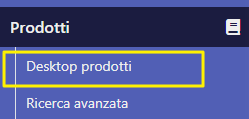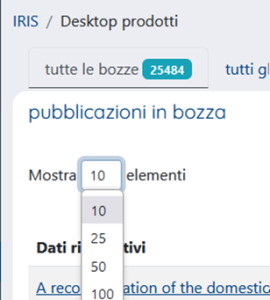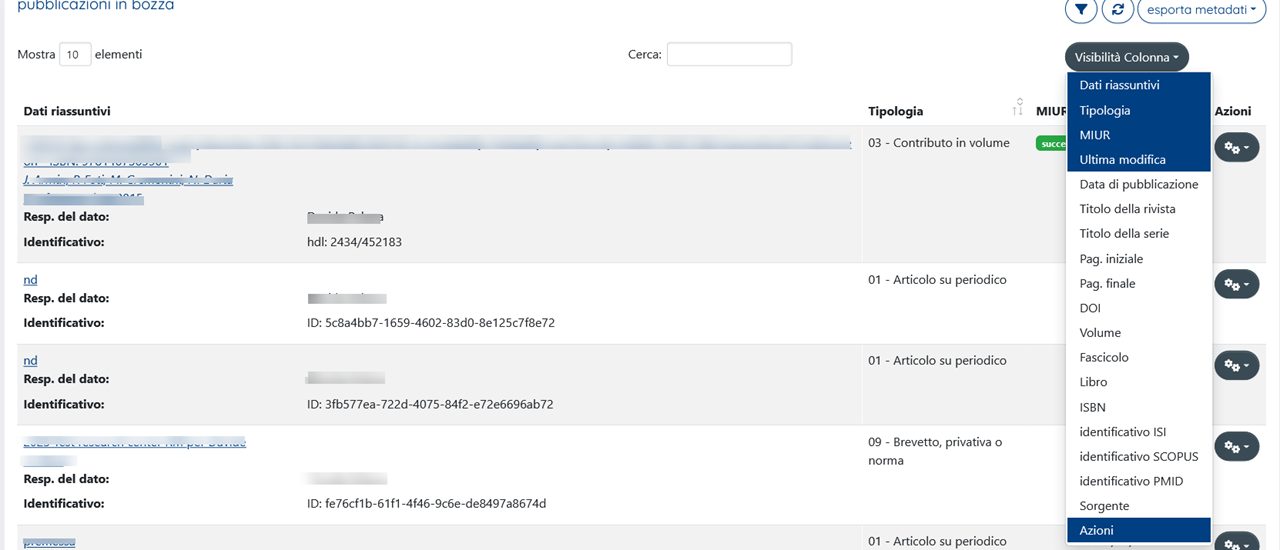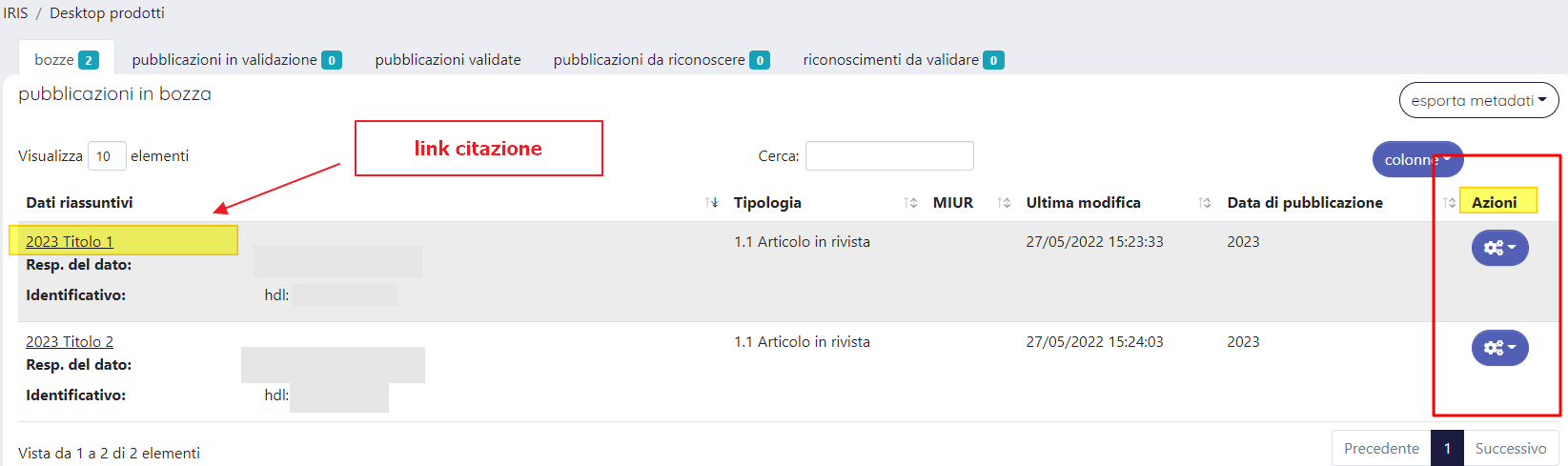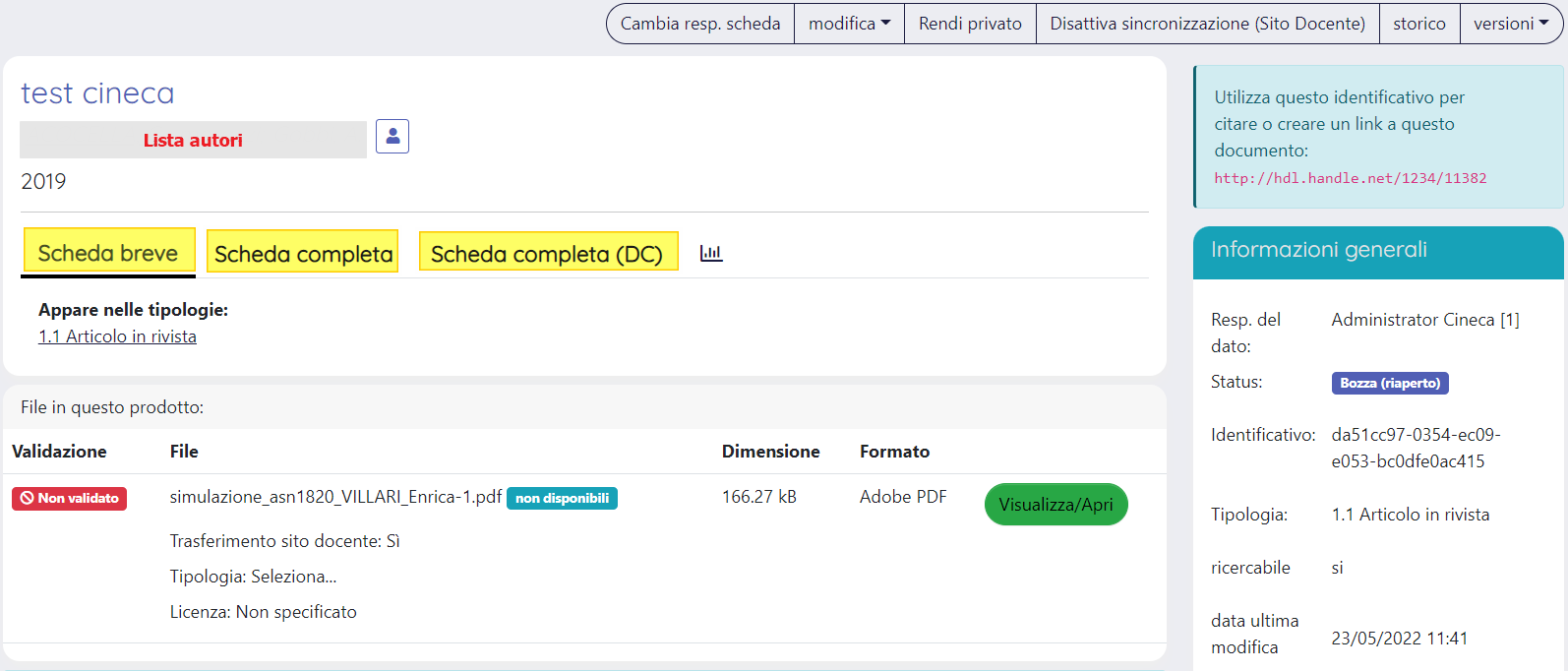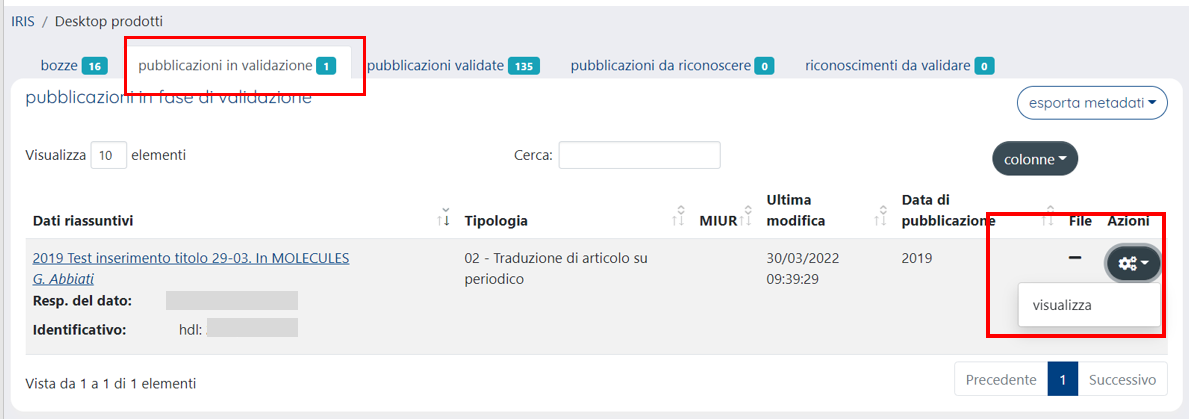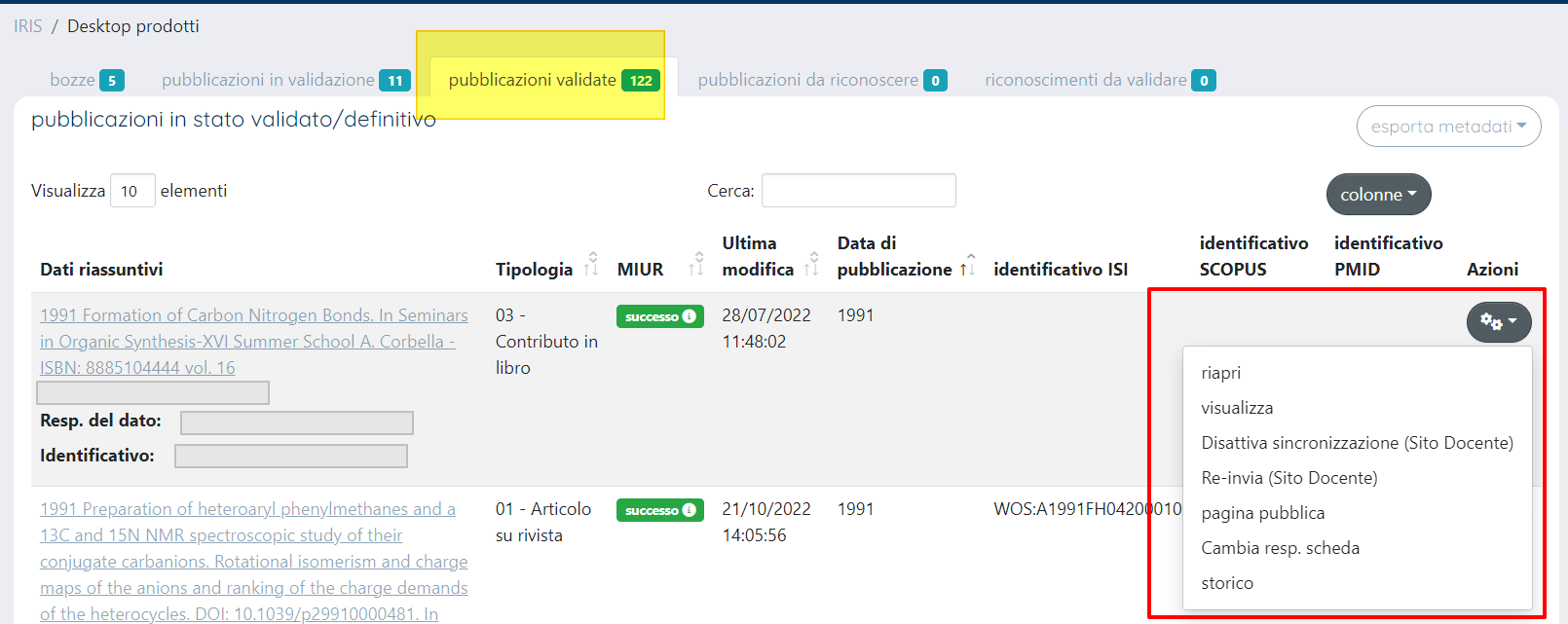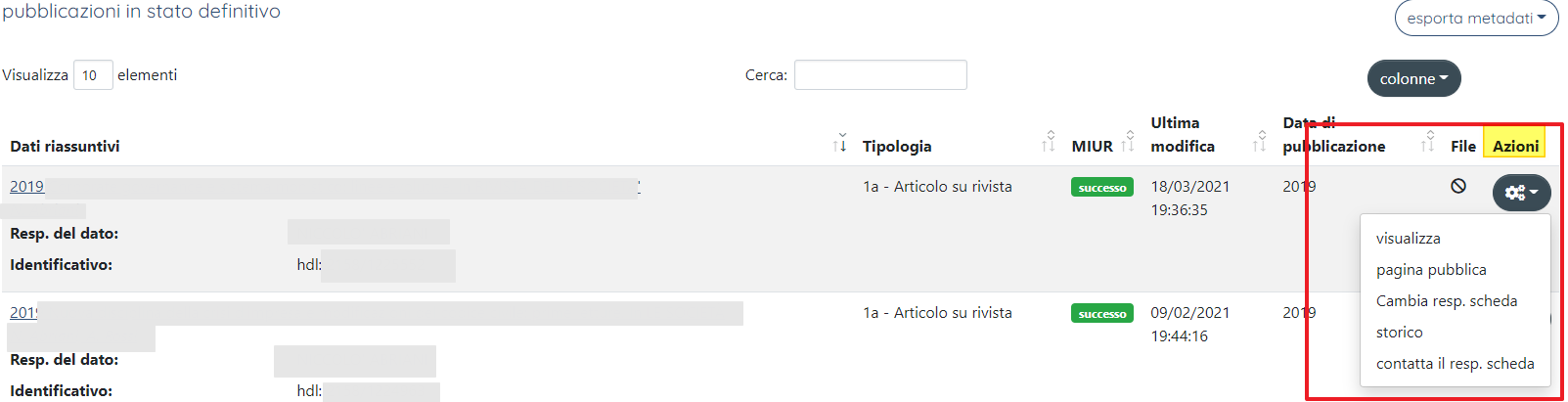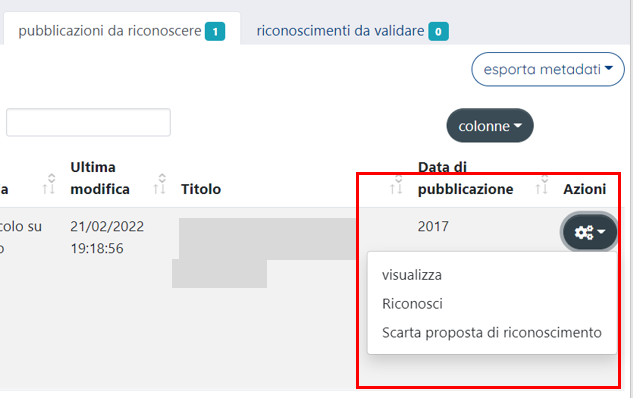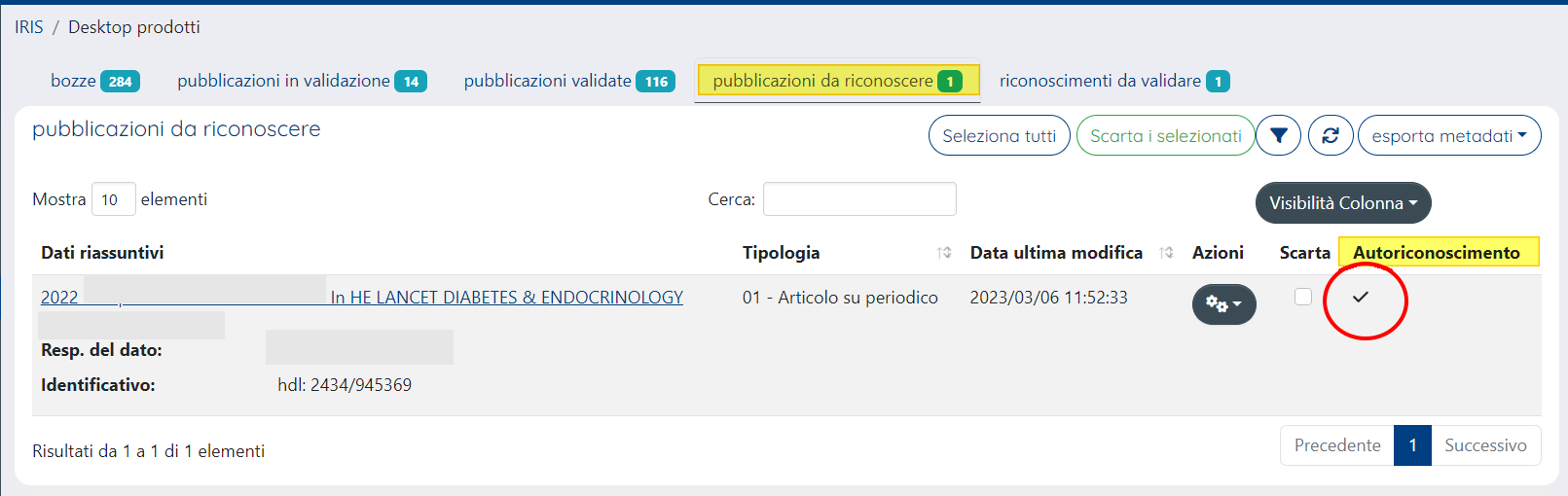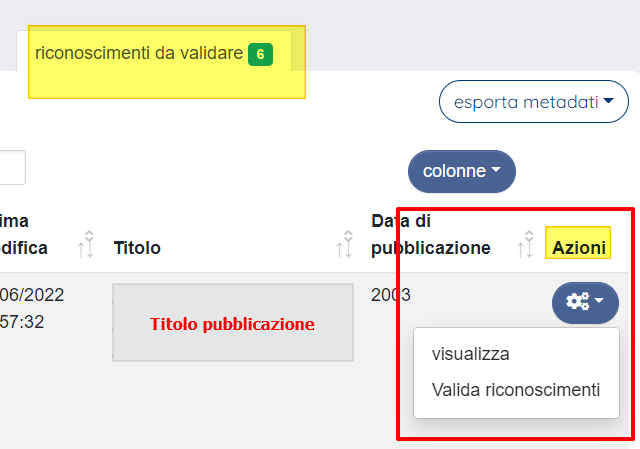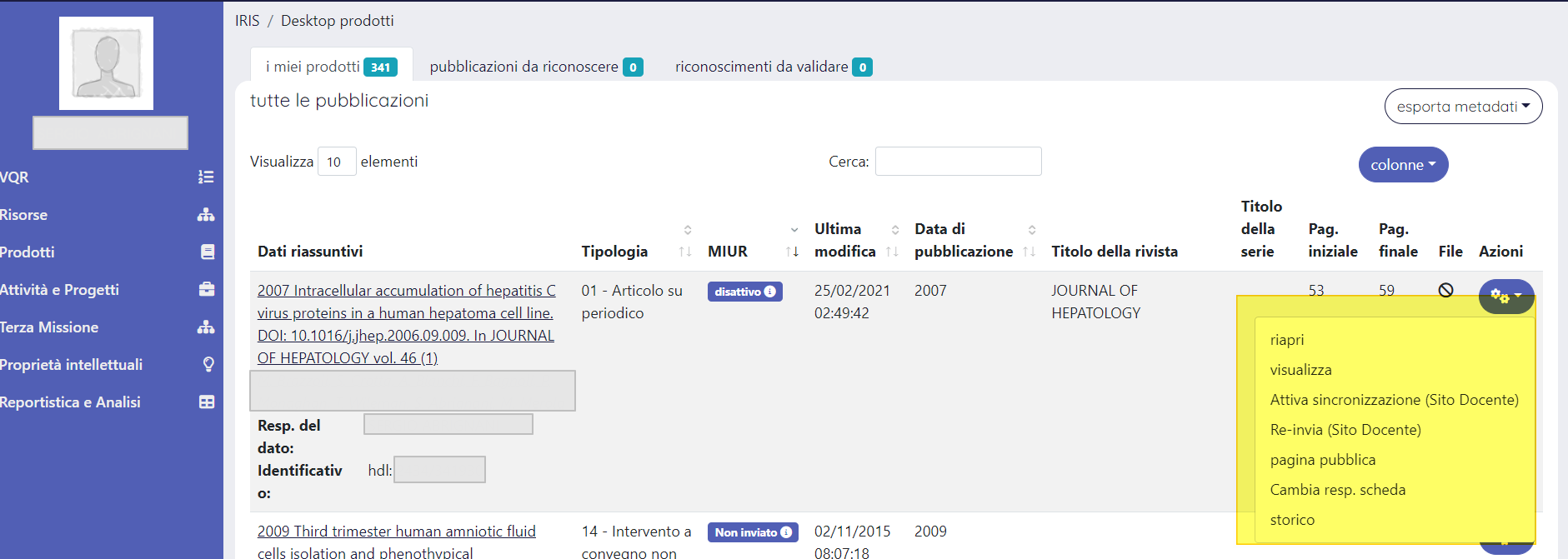Il desktop prodotti rappresenta per gli utenti una 'scrivania virtuale' attraverso la quale poter gestire le pubblicazioni presenti nell'archivio prodotti.
All'utente autenticato viene proposto da subito il desktop prodotti; la funzionalità è accessibile anche dalla voce di menu Prodotti> Desktop prodotti
Ad oggi è possibile scegliere tra due differenti visualizzazioni del desktop prodotti:
- la prima modalità prevede la distribuzione delle pubblicazioni in più schede a seconda del tipo di attività che necessitano o dello stato di workflow in cui si trovano (si tratta di una novità rispetto al desktop prodotti presente in Dspace4);
- la seconda modalità prevede l'esposizione di tutte le pubblicazioni in una sola scheda 'I miei prodotti' (di fatto si tratta del ripristino del desktop presente in Dspace4).
Nella corrente pagina sono descritte entrambe le configurazioni della mydspace.
Di seguito una breve panoramica su alcune funzionalità presenti nelle schede del desktop prodotti e utili all'utente nella gestione delle pubblicazioni:
1) 'Mostra elementi' - agendo su questo campo, è possibile stabilire il numero di elementi da visualizzare nella pagina. Il numero di elementi visualizzati all'interno di un tab di default è impostato a 10, le scelte possibili sono 10, 25, 50, e 100.
Il portale memorizza sul browser quale è stato l'ultimo tab aperto dall'utente e per ogni tab il numero impostato di elementi da mostrare.
2) Pulsanti 'Filtri aggiuntivi': in ogni tab è possibile filtrare le pubblicazioni per tipo di collezione:
Cliccando sull'icona imbuto si apre un pop up che consente di scegliere quali collezioni visualizzare nel tab in cui si sta lavorando.
In ogni tab le impostazioni scelte vengono mantenute e quindi riproposte anche dopo essersi spostati da un tab all'altro o nel caso in cui l'utente faccia logout/login.
3) Esporta Metadati: questa funzionalità permette di esportare i dati presenti nella scheda in uno dei seguenti formati:
- RIS
- EndNote
- BibTex
- Excel
- CSV
- RefWorks
Il numero di elementi esportati corrisponde agli elementi visualizzati all'interno della scheda.
4) 'Cerca': per avviare la ricerca è necessario cliccare all'interno del campo e digitare il testo che si vuole ricercare. La ricerca prende in considerazione tutti gli elementi che sono presenti nel tab, anche quelli al momento non visualizzati.
La ricerca è permessa per:
autore
submitter (resp. dato)
titolo
handle
rivista Ance
serie Ance
5) Paginazione: in fondo a destra di ogni tab, sono presenti i pulsanti per scorrere il contenuto della pagina. I pulsanti sono attivi se il numero degli elementi presenti è superiore al numero configurato nel campo 'Mostra X elementi'.
6) Pulsante 'Visibilità Colonna': l'utente loggato, a seconda delle necessità riscontrate, ha la possibilità di configurare in modo autonomo le colonne presenti in ogni singola scheda.
Cliccando il pulsante 'Visibilità Colonne' viene proposto l'elenco delle colonne disponibili: le scelte che presentano uno sfondo scuro corrispondo a quelle visibili nella pagina; le scelte con sfondo bianco possono essere selezionate e configurate come visibili nella scheda. Per rimuovere le colonne dal tab è sufficiente cliccare sulla voce di interesse.
Configurazioni
L'Ateneo può decidere di visualizzare colonne differenti nelle diverse schede, a seconda delle proprie necessità. La richiesta di configurazione di nuove colonne deve essere indirizzata all'Help Desk di IRIS attraverso Customer Portal indicando le colonne che si desidera visualizzare e la scheda che dovrà contenerle.
7) Ordinamento colonne: si può scegliere di ordinare l’elenco delle pubblicazioni presenti nella scheda in base al tipo di dato di interesse, ad esempio se si vuole ordinare l’elenco delle pubblicazioni in base alla data di ultima modifica (dalla più vecchia alla più recente o dalla più recente alla più vecchia) occorre agire sulle frecce poste a fianco della colonna ‘Ultima modifica' .
L'ordinamento non è previsto per le seguenti colonne: "Azioni", Riaperto", "Dati riassuntivi", "Titolo della rivista", "Titolo della serie", "Pagina iniziale", "Pagina finale", "DOI", "Volume", "Fascicolo", "libro", "ISBN", "Identificativo ISI" , "Identificativo SCOPUS", "Identificativo PMID", "Sorgente", "File", "Ultima modifica", "Autori" e "Status fulltext".
Il portale memorizza sul browser le ultime configurazioni, definite dall'utente in una specifica visione operativa, riguardanti l'ordinamento delle colonne. L'ultimo ordinamento scelto viene mantenuto e quindi riproposto anche dopo essersi spostati da una tab all'altra e anche in caso di logout/login.
Schede Desktop prodotti
Accedendo, in visione personale, al desktop prodotti è possibile visualizzare e gestire le pubblicazioni di cui si è Responsabile del dato o autore interno riconosciuto.
La pagina del desktop prodotti è strutturata in più schede (o tab); alcune di esse sono visibili solo agli Atenei che hanno scelto di attivare il workflow di validazione (ad esempio "pubblicazioni in validazione" e "pubblicazioni validate":
a) Schede presenti nel desktop degli Atenei che hanno scelto di NON attivare il workflow di validazione
- bozze
- pubblicazioni definitive
- pubblicazioni da riconoscere
- riconoscimenti da validare
b) Schede presenti nel desktop degli Atenei che hanno scelto di attivare il workflow di validazione
- bozze
- pubblicazioni in validazione
- pubblicazioni validate
- pubblicazioni da riconoscere
- riconoscimenti da validare
Configurazioni
L'Ateneo può decidere di definire un proprio ordinamento delle schede presenti nel desktop prodotti. La richiesta di una diversa configurazione deve essere indirizzata all'Help Desk di IRIS attraverso Customer Portal. Inoltre è possibile nascondere le schede non di interesse per l'Ateneo.
Il portale memorizza sul browser quale è stato l'ultimo tab aperto dall'utente in una determinata visione (e il numero di elementi da mostrare): in questo modo ogni volta che l'utente torna sul desktop prodotti viene aperto l'ultimo tab visualizzato, anche in caso di logout e login.
Scheda "bozze"
La scheda contiene le pubblicazioni in stato bozza di cui si è responsabile del dato o autore riconosciuto e per le quali il processo di censimento non è giunto a termine. Inoltre, sono presenti le bozze di prodotti che si è scelto di riaprire (es. Bozza (riaperto)) e i prodotti respinti dal validatore (bozza(respinto)).
Cliccando sulla citazione della pubblicazione è possibile accedere alla scheda del prodotto.
Nell'immagine sottostante è riportato un esempio di scheda prodotto visualizzata dall'utente dopo aver cliccato sul link presente nella colonna "Dati riassuntivi". Per maggiori dettagli sul contenuto della scheda prodotto si rimanda alla pagina del manuale Dettaglio Scheda Prodotto (backoffice/pubblica)
Nella colonna 'Azioni' (icona a forma di ingranaggi) sono esposte le operazioni permesse all'utente, coerentemente ai permessi di scrittura/lettura accordati e allo stato in cui si trova la pubblicazione.
Alcune azioni portano alla pagina del dettaglio prodotto in cui sono accessibili tutti i pulsanti utili alla gestione della pubblicazione, come per esempio il pulsante "Visualizza", altre azioni aprono la pagina della submission, come per esempio "Continua la modifica". Per maggiori dettagli sulle azioni consentite sulla pubblicazione si prega di consultare la pagina del manuale Dettaglio Scheda Prodotto (backoffice/pubblica);
Scheda "Pubblicazioni in validazione"
La scheda contiene tutte le pubblicazioni per cui è stato completato il processo di censimento e che sono in attesa di essere validate. Questa scheda è visibile agli Atenei che hanno scelto di attivare il workflow di validazione.
Nella colonna 'Azioni' (icona a forma di ingranaggi) sono esposte le operazioni permesse all'utente, coerentemente ai permessi di scrittura/lettura accordati e allo stato in cui si trova la pubblicazione.
Alcune azioni portano alla pagina del dettaglio prodotto in cui sono accessibili tutti i pulsanti utili alla gestione della pubblicazione, come per esempio il pulsante "Visualizza". Per maggiori dettagli sulle azioni consentite sulla pubblicazione si prega di consultare la pagina del manuale Dettaglio Scheda Prodotto (backoffice/pubblica);
Scheda 'pubblicazioni validate'
Le pubblicazioni validate dal personale preposto (utenti che fanno parte del pool validatore) confluiscono in questa scheda.
Nella colonna 'Azioni' (icona a forma di ingranaggi) sono esposte le operazioni permesse all'utente, coerentemente ai permessi di scrittura/lettura accordati e allo stato in cui si trova la pubblicazione.
Alcune azioni portano alla pagina del dettaglio prodotto in cui sono accessibili tutti i pulsanti utili alla gestione della pubblicazione, come per esempio il pulsante "Visualizza". Per maggiori dettagli sulle azioni consentite sulla pubblicazione si prega di consultare la pagina del manuale Dettaglio Scheda Prodotto (backoffice/pubblica).
Scheda 'pubblicazioni definitive'
Occorre ricordare che la scheda è disponibile agli Atenei che hanno scelto di non attivare il workflow di validazione: le pubblicazioni censite nel sistema transitano dallo stato inziale (bozza o bozza riaperta) a quello definitivo.
ella colonna 'Azioni' (icona a forma di ingranaggi) sono esposte le operazioni permesse all'utente, coerentemente ai permessi di scrittura/lettura accordati e allo stato in cui si trova la pubblicazione.
Alcune azioni portano alla pagina del dettaglio prodotto in cui sono accessibili tutti i pulsanti utili alla gestione della pubblicazione, come per esempio il pulsante "Visualizza". Per maggiori dettagli sulle azioni consentite sulla pubblicazione si prega di consultare la pagina del manuale Dettaglio Scheda Prodotto (backoffice/pubblica).
Scheda 'pubblicazioni da riconoscere'
Le pubblicazioni, che contengono nella stringa autori il nominativo di un autore censito nell'anagrafe persone di IRIS e non ancora riconosciuto come autore interno, vengono proposte dal sistema in questa scheda dando la possibilità all'autore non riconosciuto di richiedere al responsabile del dato il proprio riconoscimento.
Nella colonna 'Azioni' (icona a forma di ingranaggi) sono esposte le operazioni permesse all'utente, coerentemente ai permessi di scrittura/lettura accordati e allo stato in cui si trova la pubblicazione.
Al fine di velocizzare e facilitare l'utente nell'operazione di auto-riconoscimento, nella colonna "azioni" è esposto il pulsante "Riconosci" la cui gestione è dettagliata nella pagina del manuale Dettaglio Scheda Prodotto (backoffice/pubblica) e alla quale si rimanda per maggiori dettagli. Se la proposta di riconoscimento non è corretta, è possibile scartarla cliccando l'azione proposta "Scarta proposta di riconoscimento" senza dover accedere al dettaglio del prodotto.
Altri pulsanti esposti nella colonna portano alla pagina del dettaglio prodotto all'interno della quale sono esposti tutti i pulsanti utili alla gestione della pubblicazione, come per esempio il pulsante "Visualizza". Per maggiori dettagli sulle azioni consentite sulla pubblicazione si prega di consultare la pagina del manuale Dettaglio Scheda Prodotto (backoffice/pubblica).
Nell'immagine riportata di seguito un esempio delle azioni proposte all'utente per una specifica pubblicazione.
All'interno della scheda è presente la colonna "Autoriconoscimento": il check di "spunta" in corrispondenza della pubblicazione (visibile in questa colonna) indica che l'autore ha inoltrato al submitter una richiesta di riconoscimento del prodotto.
La pubblicazione sarà visibile in questa scheda fino a quando chi di dovere non avrà gestito la richiesta di riconoscimento (accettazione o rifiuto).Tuttavia, la permanenza della pubblicazione nella scheda dipende anche dal tipo di azione svolta dal responsabile del dato per gestire la richiesta. Di seguito sono descritti i casi di gestione della richiesta di riconoscimento e come questi incidono sulla visibilità dell'item nella corrente scheda prodotto:
- Il responsabile del dato clicca su "ACCETTA" o "RICONOSCI COME": si assiste all'inserimento del nominativo all'interno della stringa autori senza riapertura della pubblicazione. Al termine dell'operazione, la pubblicazione verrà rimossa dalla scheda delle "Pubblicazioni da riconoscere" del richiedente e sarà visibile nel desktop prodotti.
- Il responsabile del dato clicca su "INTEGRA": il sistema esegue la riapertura della pubblicazione e contestualmente viene inviata una notifica mail al richiedente, responsabile del dato e coautori sullo stato di avanzamento della richiesta (precisando che è stata "presa in carico"). La notifica mail citata prima è necessaria poiché la riapertura della pubblicazione per l'esecuzione dell'integrazione comporta la rimozione del prodotto dalla corrente tab e pertanto l'utente richiedente non avrebbe modo di monitorare la sua richiesta.
- il responsabile del dato clicca su "Rifiuta": a fronte di un rifiuto di una richiesta di riconoscimento viene inviata al richiedente una notifica mail e contestualmente viene rimosso, dalla tab "Pubblicazioni da riconoscere", il prodotto su cui gravava la richiesta.
Scheda 'riconoscimenti da validare'
All'interno della scheda sono esposte le pubblicazioni sulle quali pende una richiesta di riconoscimento non ancora evasa. Il responsabile del dato (o amministratore e/o co-autore) dovrà decidere se accogliere o rigettare la richiesta di riconoscimento avanzata dall'utente che ne rivendica la paternità dell'opera.
Al fine di velocizzare e facilitare l'utente nell'operazione di convalida della richiesta di riconoscimento, nella colonna "azioni" è esposto il pulsante "Valida riconoscimenti" la cui gestione è dettagliata nella pagina del manuale Dettaglio Scheda Prodotto (backoffice/pubblica) e alla quale si rimanda per maggiori informazioni.
Configurazioni
Tramite apposita configurazione è possibile non mostrare, nella scheda "riconoscimenti da validare" dei coautori, le pubblicazioni su cui pende una richiesta di riconoscimento non ancora evasa; pertanto non sarà permesso ai co-autori la validazione delle richieste di riconoscimento. Per attivare questa configurazione è necessario inoltrare una richiesta al servizio di Customer Portal.
Scheda 'I miei prodotti'
Su richiesta di molti Atenei, si è scelto di riproporre la corrente scheda che era accessibile anche su DS4. La scheda contiene le pubblicazioni in qualsiasi stato: bozza, bozza (riaperto), respinto, definitivo, in validazione e validato, quest'ultimi due stati sono disponibili agli atenei che hanno scelto di attivare il workflow di validazione.
Le azioni possibili su ogni singola pubblicazione dipendono dallo stato in cui essa si trova e dai permessi accordati all'utente. Per maggiori dettagli sulle azioni consentite sulla pubblicazione si prega di consultare la pagina del manuale Dettaglio Scheda Prodotto (backoffice/pubblica).